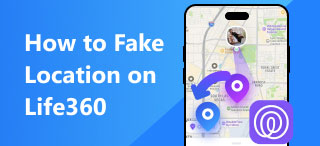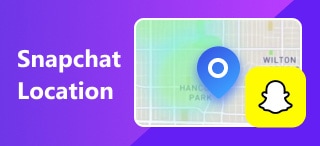Cómo desactivar la ubicación en iPhone: falsificación de ubicación en tiempo real
Poder activar y desactivar tu ubicación cuando quieras te permite tener control total sobre la ubicación de tu dispositivo, especialmente de las apps, plataformas y juegos que usan funciones de ubicación en orden. Al hacerlo, no solo impides que rastreen tu ubicación en tiempo real, sino que también ahorras batería. Desactivarla, por otro lado, presenta dificultades para algunas apps preinstaladas en tu iPhone, como Buscar y Mapas.
Comprender la necesidad de activar y desactivar la ubicación es fundamental, y es difícil elegir si quieres ser el usuario que desactiva la ubicación todo el tiempo o el que siempre la tiene activada. Te recomendamos convertirte en ambos, ya que esta guía te ayudará. Cómo desactivar la ubicación en iPhone Inteligentemente. Por lo tanto, enumeramos cuatro maneras prácticas de hacerlo: mediante una aplicación de terceros, una aplicación integrada y una herramienta de software para suplantar la ubicación fácilmente.
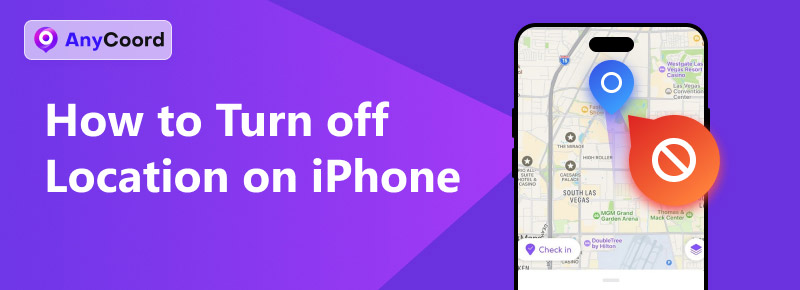
Navegación de Contenido:
- Parte 1: Cómo desactivar la ubicación en el iPhone >>
- Parte 2: Cómo desactivar la ubicación del sistema en el iPhone >>
- Parte 3: Cómo desactivar la ubicación en iPhone para aplicaciones específicas >>
- Parte 4: Bono: Cómo falsificar la ubicación en el iPhone sin desactivar el servicio de ubicación >>
- Parte 5: Preguntas frecuentes sobre cómo desactivar la ubicación en iPhone >>
Parte 1. Cómo desactivar la ubicación en el iPhone
Primero, se muestra una forma predeterminada de desactivar la ubicación del iPhone. Para ello, deberá desactivar manualmente la ubicación del iPhone. Para ello, puede consultar los pasos a continuación.
Paso 1. Vaya a la Configuración de su iPhone y proceda a tocar el Privacidad y seguridad sección.
Paso 2. Una vez que esté en la sección Privacidad y seguridad, toque en Servicios de ubicación.
Paso 3. Desde allí, puedes desactivarlo manualmente para desactivar el servicio de ubicación de tu dispositivo.

Parte 2. Cómo desactivar la ubicación del sistema en el iPhone
Cuando desee desactivar su ubicación para un servicio específico en su iPhone, puede seguir los siguientes pasos: Desactivar la ubicación en la sección de servicios del sistema puede ayudar a los usuarios a elegir un servicio en particular que hace que la desactivación de la ubicación no sea exclusiva de su dispositivo.
Paso 1. Abre tu iPhone Ajustes y vaya a su dispositivo Privacidad y seguridad sección haciendo clic en ella.
Paso 2. Luego, dentro de ella, pulsa en Servicios de ubicación.
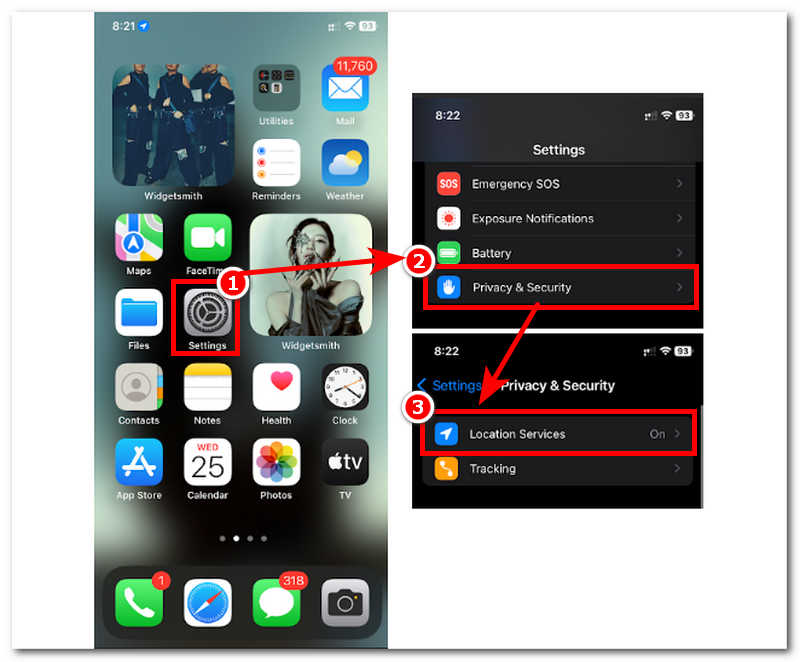
Paso 3. Desplácese hacia abajo para localizar y acceder al Servicio del sistema opción.
Paso 4. Al pulsarlo, verás todo tipo de servicios del sistema que puedes desactivar en tu dispositivo. Simplemente desactiva el servicio del sistema que no quieras que use tu ubicación.
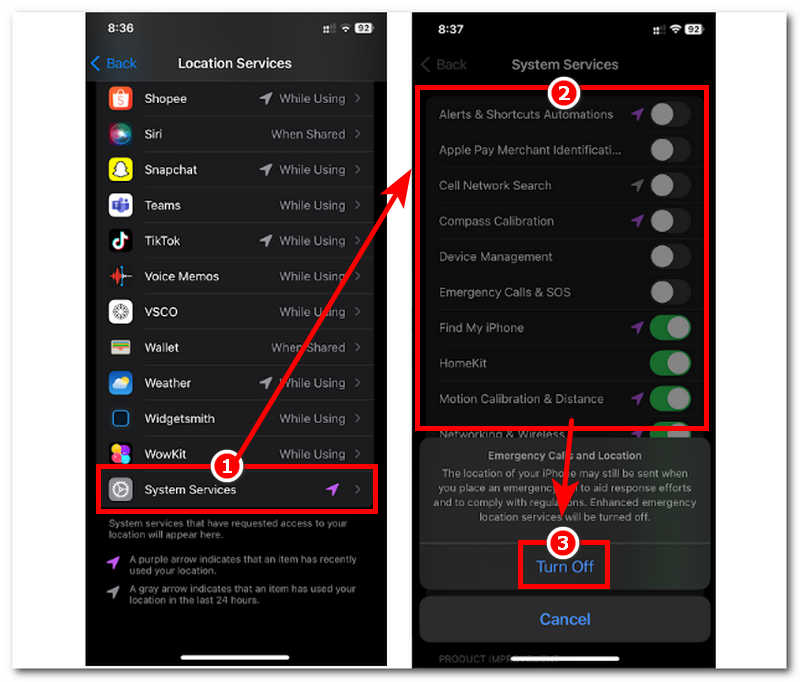
Parte 3. Cómo desactivar la ubicación en iPhone para aplicaciones específicas
Aplicación de terceros
Este método se aplica a aplicaciones que no son propiedad de Apple o que se descargan directamente de la App Store. Puede que tarde un poco, ya que tendrás que ir a cada aplicación y desactivar manualmente el permiso de ubicación.
Paso 1. Una vez que esté en la sección Privacidad y seguridad, toque en Servicios de ubicación.
Paso 2. Una vez que esté en la sección Privacidad y seguridad, toque en Servicios de ubicación.
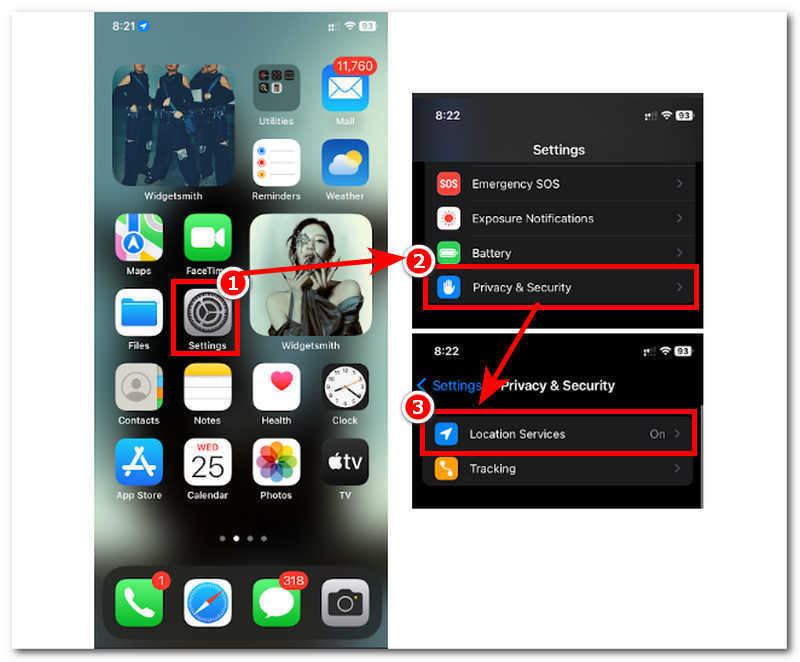
Paso 3. Una vez que esté en los Servicios de ubicación, desplácese hacia abajo para ver todas las aplicaciones de terceros que ha descargado en su aplicación.
Paso 4. Localiza y pulsa la aplicación de terceros que quieres desactivar. A continuación, elige si quieres que esa aplicación nunca permita el acceso a la ubicación o que la use, pero no tu ubicación específica, ya que solo usará una ubicación aproximada.
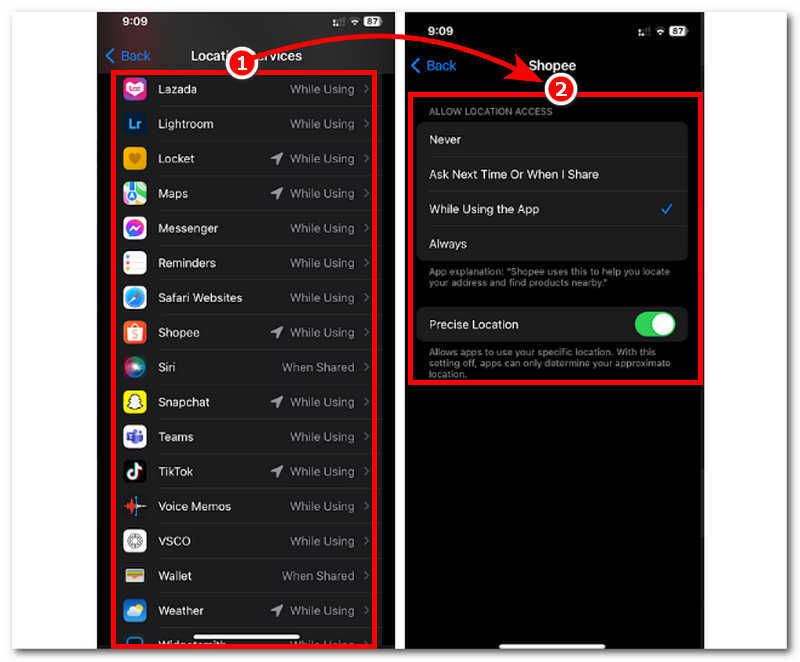
Encuentra mi
Si desea desactivar la ubicación solo para Buscar, puede hacerlo fácilmente accediendo a la sección "Buscar" en la configuración de su dispositivo. Esto le permitirá desactivarla manualmente sin tener que desactivar todos los servicios de ubicación de su dispositivo.
Paso 1. Ve a tu iPhone Ajustes.
Paso 2. Una vez que esté en la interfaz de Configuración, proceda a tocar su perfil.
Paso 3. Puedes localizar el Encuentra mi sección dentro de ella; simplemente tóquela para continuar.
Paso 4. Una vez que hayas tocado la sección Buscar mi, puedes desactivar el uso de la ubicación simplemente desactivando la opción Compartir mi ubicación opción.
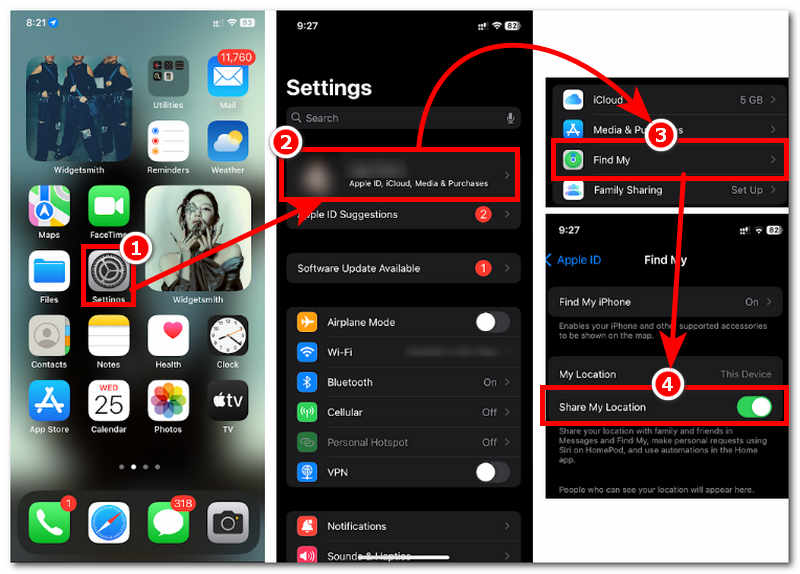
iMessage
Deja de compartir tu ubicación en iMessage. Es fácil, ya que puedes hacerlo sin tener que acceder a los ajustes de tu iPhone. Por lo tanto, es, sin duda, el método más sencillo.
Paso 1. Abre tu iMessage aplicación.

Paso 2. Mira y toca el hilo de mensajes cuyo acceso a la ubicación deseas desactivar.
Paso 3. Haz clic en el icono de ese hilo y pulsa Compartir mi ubicación.
Paso 4. Una vez hecho esto, simplemente toque el No permitir para que sepa que no estás permitiendo que ese hilo acceda a tu ubicación.
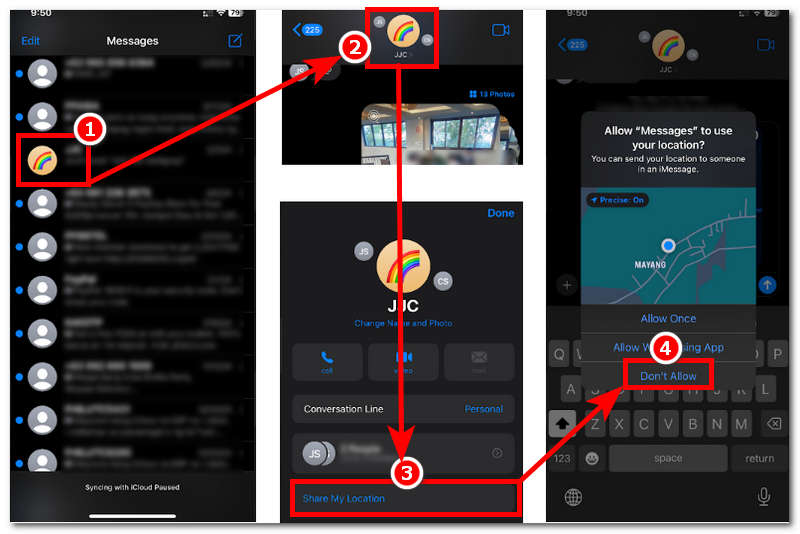
Parte 4. Bono: Cómo falsificar la ubicación en el iPhone sin desactivar el servicio de ubicación
Para desactivar la ubicación en el iPhone sin que lo sepan, un usuario como usted debería obtener ayuda de una herramienta de software de cambio de ubicación con todas las funciones, como la popular Cualquier coordenada. Esta herramienta de software permite cambiar la ubicación virtual al instante sin tener que desactivar el servicio de ubicación de su dispositivo, especialmente en iOS. El software cuenta con cuatro modos impecables que permiten cambiar la ubicación actual desde cualquier lugar del mundo, abarcando diversas tareas, como modificar la ubicación actual con una virtual, simular movimiento para que parezca que el usuario está físicamente en la ubicación, realizar varias paradas mientras se desplaza y, por último, controlar la dirección del movimiento mediante un joystick virtual.
Características principales
• Alta tasa de éxito en la suplantación de ubicación, lo que funciona para muchos juegos basados en ubicaciones como Pokémon Go.
• Función de un clic para modificar la ubicación.
• Se garantiza que se ocultará la ubicación actual del usuario.
• Puede acceder a juegos, plataformas y aplicaciones basadas en la ubicación.
• Herramienta de software segura para Mac, Windows, Android y iPhone.
• Navegación precisa por mapas.
• Tiene una funcionalidad de barra de búsqueda para mayor comodidad.
Paso 1. Descarga el programa desde tu ordenador. Una vez cargado e iniciado, conecta tu dispositivo móvil a tu PC con el cable de carga.
100% Seguro y limpio
100% Seguro y limpio

Paso 2. Después de vincular correctamente su dispositivo móvil y su PC, puede modificar su ubicación seleccionando el Modificar ubicación opción en la interfaz del software.

Paso 3. Para falsificar eficazmente la ubicación de su iPhone, simplemente use la barra de búsqueda para encontrar una ubicación que su dispositivo utilizará como su ubicación virtual.
Paso 4. Después de seleccionar su nueva ubicación virtual, configure su dispositivo para utilizarla haciendo clic en el Modificar botón.
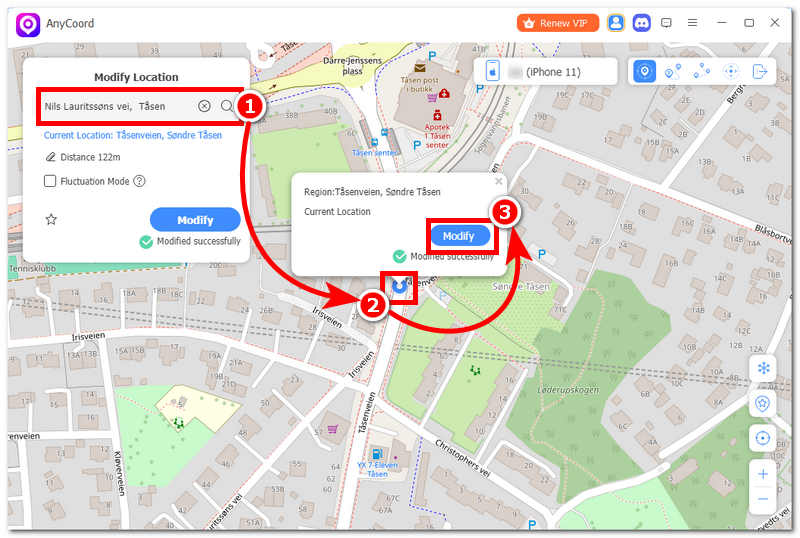
Parte 5. Preguntas frecuentes sobre cómo desactivar la ubicación en iPhone Preguntas frecuentes sobre
-
1¿Cuál es la forma más rápida de desactivar la ubicación en iPhone?
Para desactivar la ubicación en el iPhone, accede a Ajustes desde el Centro de control. Desliza el dedo hacia abajo desde la esquina superior derecha de la pantalla para desactivar la ubicación tocando el icono del modo avión. Además, si quieres... ocultar tu ubicación En tu iPhone, por razones de seguridad, puedes probar AnyCoord para ayudarte a resolver este problema.
-
2¿Por qué desactivar la ubicación en iPhone?
Desactivar la ubicación puede ayudar a los usuarios a ahorrar batería en sus iPhones, a la vez que evita que apps y juegos actúen de forma sospechosa y rastreen su ubicación en tiempo real. Además, aumenta la probabilidad de ocultar datos, mejora la privacidad, impide que las apps usen su ubicación cuando no están en uso y reduce la posibilidad de compartir su ubicación accidentalmente con otros.
-
3¿Cómo puedo pausar mi ubicación en Buscar mi iPhone sin que ellos lo sepan?
Para detener temporalmente tu ubicación, usa la función Buscar mi iPhone. También puedes usar el modo avión, que interrumpirá el servicio de ubicación de tu dispositivo momentáneamente y continuará una vez que lo desactives.
Conclusión
Aprendiendo Cómo desactivar la ubicación en un iPhone De vez en cuando, puede ser útil que los usuarios sean conscientes y se preocupen por su privacidad. Aunque parezca complicado, es fácil hacerlo siempre que se cuente con una guía sencilla como la que contiene este artículo. Es bien sabido que los usuarios de iOS pueden desactivar fácilmente su ubicación de diversas maneras, desde desactivarla por completo hasta seleccionar servicios o aplicaciones que no desean que usen su ubicación. Por lo tanto, si no desean desactivar su servicio de ubicación, pero sí falsificar su ubicación, pueden recurrir a AnyCoord. Esta herramienta de software puede crear instantáneamente una ubicación virtual, manteniendo oculta su ubicación real y activada la ubicación de su iPhone.